Netflix เปลี่ยนโลก บริการสตรีมแบบสมัครสมาชิกมีอิทธิพลเหนือแนวนอนของทีวีในปัจจุบันแม้แต่ Apple ก็วางแผนที่จะมีส่วนร่วม - ทั้งหมดนี้ต้องขอบคุณ Netflix แต่ในขณะที่โลกกำลังกรีดร้องไปสู่อนาคตอุปกรณ์บางอย่างของเราก็ถูกทิ้งไว้ในฝุ่น
ผู้ใช้ที่มีอุปกรณ์รุ่นเก่าเช่น iPad 2 หรือ iPad mini รุ่นดั้งเดิมจะคุ้นเคยกับความรู้สึกนี้เป็นอย่างดี ไม่เพียงแค่เรียกใช้การอัปเดตซอฟต์แวร์ล่าสุดเท่านั้น แต่ยังไม่สามารถดาวน์โหลด Netflix จาก App Store ได้เนื่องจาก "ไม่สามารถใช้งานร่วมกันได้" กับ iPad ของตน
เป็นเรื่องยากที่จะติดตามรายการล่าสุดโดยไม่มี Netflix ดังนั้นในโพสต์นี้เราได้อธิบายถึงวิธีที่คุณยังคงสามารถดาวน์โหลด Netflix ไปยัง iPad ของคุณได้แม้ว่าจะระบุว่าไม่สามารถใช้งานได้
เหตุใด Netflix จึงไม่สามารถใช้งานร่วมกับ iPad ของฉันได้
 พลังการประมวลผลของ iPads ดีขึ้นเรื่อย ๆ
พลังการประมวลผลของ iPads ดีขึ้นเรื่อย ๆ
iPad ของคุณถูก จำกัด ด้วยชิปประมวลผลที่อยู่ภายใน iPad 2 เปิดตัวด้วยชิป A5 32 บิต แต่ iPad Pro ในปีนี้มีชิป A12X Bionic 64 บิต จากข้อมูลของ Geekbench มีประสิทธิภาพสูงกว่า iPad 2 ถึง 15 ถึง 30 เท่า!
เมื่อเทคโนโลยีของ Apple ดีขึ้นพวกเขาก็พัฒนาซอฟต์แวร์ใหม่เพื่อใช้ประโยชน์จากมัน นี่เป็นสิ่งที่ดีสำหรับเจ้าของอุปกรณ์ใหม่ แต่ในที่สุดก็หมายความว่าอุปกรณ์รุ่นเก่าจะไม่สามารถติดตามซอฟต์แวร์รุ่นใหม่
แม้ว่า Apple จะวางแผนที่จะปล่อย iPadOS และ iOS 13 ในปลายปีนี้ แต่ iPad 2 ก็ยังคง จำกัด อยู่ที่ iOS 9 เพียงแค่ขาดพลังในการเรียกใช้ซอฟต์แวร์ที่ใหม่กว่านั้น
Netflix มาจากไหน?
 ทุกแอปต้องการการอัปเดตเพื่อให้ทำงานได้อย่างราบรื่น
ทุกแอปต้องการการอัปเดตเพื่อให้ทำงานได้อย่างราบรื่น
นักพัฒนาแอปจำเป็นต้องอัปเดตแอปอยู่เสมอเพื่อให้สามารถใช้งานซอฟต์แวร์รุ่นล่าสุดได้ เนื่องจากยังคงดำเนินต่อไปพวกเขาจึงไม่สามารถดูแลแอปเวอร์ชันเก่าสำหรับซอฟต์แวร์ที่ล้าสมัยได้
เมื่อเวลาผ่านไปเวอร์ชันเก่าเหล่านี้มีปัญหามากขึ้นเรื่อย ๆ ซึ่งไม่ได้รับการแก้ไข ในที่สุดนักพัฒนาแอปก็ลบพวกเขาออกจากการหมุนเวียนโดยสิ้นเชิง เมื่อเกิดเหตุการณ์นี้แอปจะไม่สามารถใช้งานได้สำหรับผู้ใช้ที่มีอุปกรณ์รุ่นเก่า
เกือบจะเกิดขึ้น แต่ไม่เกิดขึ้นกับแอป Netflix
Netflix ยังใช้งานร่วมกับซอฟต์แวร์อะไรได้บ้าง?
ปัจจุบันแอป Netflix ล่าสุดรองรับ iOS 11 หรือใหม่กว่า หากอุปกรณ์ของคุณใช้ซอฟต์แวร์รุ่นเก่ากว่านั้นคุณจะดาวน์โหลด Netflix เวอร์ชันล่าสุดจาก App Store ไม่ได้
อย่างไรก็ตามตราบใดที่อุปกรณ์ของคุณใช้งาน iOS 5 เป็นอย่างน้อยคุณอาจยังดาวน์โหลด Netflix เวอร์ชันเก่าที่เข้ากันได้กับซอฟต์แวร์ iPad ของคุณ
ซอฟต์แวร์ใดที่ทำงานบน iPad ของฉัน
การทราบว่าคุณกำลังใช้งานซอฟต์แวร์ใดอยู่เพื่อให้ทราบว่าคุณควรใช้ Netflix หรือไม่ คุณสามารถทำได้จากแอพการตั้งค่าบน iPad ของคุณ
เปิดแอปการตั้งค่าและเลื่อนลงเพื่อค้นหาส่วนทั่วไป ในเมนูถัดไปแตะเกี่ยวกับเพื่อดูข้อมูลเกี่ยวกับอุปกรณ์ของคุณ ค้นหาซอฟต์แวร์ปัจจุบันของคุณที่แสดงอยู่ในหน้านี้ถัดจาก“ เวอร์ชัน” หรือ“ เวอร์ชันซอฟต์แวร์”
 ค้นหาว่าคุณกำลังเรียกใช้ซอฟต์แวร์เวอร์ชันใดจากหน้าเกี่ยวกับ
ค้นหาว่าคุณกำลังเรียกใช้ซอฟต์แวร์เวอร์ชันใดจากหน้าเกี่ยวกับ
Netflix เวอร์ชันล่าสุดเข้ากันได้กับ iOS 11 หรือใหม่กว่า Netflix เวอร์ชันก่อนหน้ายังมีให้บริการสำหรับ iOS 5 หรือใหม่กว่า
ฉันจะดาวน์โหลดแอป Netflix เวอร์ชันเก่าได้อย่างไร
 Netflix ทำให้แอปเวอร์ชันเก่าแก่ผู้ใช้ก่อนหน้านี้เท่านั้น
Netflix ทำให้แอปเวอร์ชันเก่าแก่ผู้ใช้ก่อนหน้านี้เท่านั้น
แม้ว่าแอป Netflix เวอร์ชันเก่าจะยังใช้งานได้ แต่เมื่อคุณพยายามดาวน์โหลดจาก App Store คุณอาจได้รับข้อความว่า“ Netflix ไม่สามารถใช้งานร่วมกับ iPad นี้ได้
นั่นเป็นเพราะ Netflix ทำให้แอปเวอร์ชันก่อนหน้าพร้อมใช้งานสำหรับผู้ใช้ที่ดาวน์โหลดมาก่อนหน้านี้แล้วเท่านั้น
หากคุณเคยดาวน์โหลด Netflix มาก่อนให้ลองค้นหาจากหน้าซื้อแล้วในแอป App Store นี่เป็นที่เดียวที่คุณจะได้รับเวอร์ชันเก่า คลิกที่นี่หาก Netflix หายไปจากหน้าซื้อของคุณ
เมื่อคุณแตะไอคอนคลาวด์จากหน้าซื้อของคุณเพื่อดาวน์โหลด Netflix อีกครั้งคุณควรเห็นการแจ้งเตือนที่เสนอเวอร์ชันล่าสุดของแอปนั้น แตะดาวน์โหลดและอื่น ๆ ! คุณได้รับ Netflix เวอร์ชันเก่าที่ใช้งานได้บน iPad ของคุณ
 คุณต้องดาวน์โหลด Netflix อีกครั้งจากหน้าซื้อใน App Store
คุณต้องดาวน์โหลด Netflix อีกครั้งจากหน้าซื้อใน App Store
ไม่ต้องกังวลหากคุณไม่เคยดาวน์โหลด Netflix มาก่อนยังมีบางสิ่งที่คุณสามารถลองได้
1. อัปเดตเป็นซอฟต์แวร์ที่เข้ากันได้กับ Netflix บน iPad ของคุณ
อุปกรณ์เกือบทุกเครื่องที่วางจำหน่ายหลังปี 2012 เข้ากันได้กับ iOS 11 หรือใหม่กว่า หากคุณยังไม่ได้ทำลองอัปเดต iPad ของคุณเป็น iOS 11 หรือใหม่กว่า วิธีที่ง่ายที่สุดในการรับ Netflix บน iPad ของคุณคือการอัปเดตและดาวน์โหลด Netflix จาก App Store
ฉันจะอัปเดตซอฟต์แวร์บน iPad ได้อย่างไร
- ใช้ Wi-Fi เพื่อเชื่อมต่อ iPad ของคุณกับอินเทอร์เน็ต ตรวจสอบการเชื่อมต่อโดยโหลดหน้าเว็บใหม่ใน Safari หรือสตรีมวิดีโอบน YouTube
- เปิดแอปการตั้งค่าและไปที่ทั่วไป> อัปเดตซอฟต์แวร์
- รอให้ iPad ของคุณตรวจสอบการอัปเดตใหม่ดาวน์โหลดและติดตั้งสิ่งที่พร้อมใช้งาน
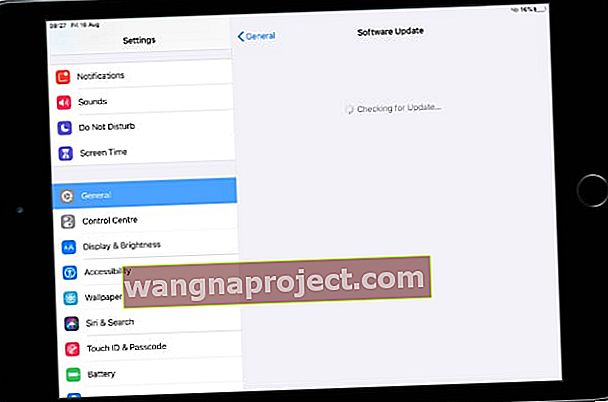 หากคุณสามารถอัปเดต iPad ของคุณเป็น iOS 11 หรือใหม่กว่าคุณสามารถดาวน์โหลด Netflix เวอร์ชันล่าสุดได้
หากคุณสามารถอัปเดต iPad ของคุณเป็น iOS 11 หรือใหม่กว่าคุณสามารถดาวน์โหลด Netflix เวอร์ชันล่าสุดได้
2. ดาวน์โหลด Netflix จากอุปกรณ์ที่ใช้ซอฟต์แวร์ที่รองรับ
 ลองดาวน์โหลด Netflix จากอุปกรณ์ที่รองรับเพื่อให้ใช้งานได้บน iPad ของคุณ
ลองดาวน์โหลด Netflix จากอุปกรณ์ที่รองรับเพื่อให้ใช้งานได้บน iPad ของคุณ
พวกเราหลายคนมีอุปกรณ์ Apple หลายเครื่องไม่ว่าจะเป็น iPad, iPhone หรือแม้แต่ iPod touch หากคุณสามารถเข้าถึงอุปกรณ์อื่น ๆ ที่ใช้ iOS 11 ขึ้นไปให้ดาวน์โหลด Netflix จากอุปกรณ์นั้นเพื่อให้อุปกรณ์นั้นปรากฏในหน้าซื้อแล้วบน iPad รุ่นเก่าของคุณ
ไม่ว่าคุณจะใช้อุปกรณ์ใดอุปกรณ์นั้นจะต้องลงชื่อเข้าใช้บัญชี Apple ID ของคุณเมื่อคุณดาวน์โหลด Netflix มิฉะนั้น Netflix จะไม่ปรากฏในรายการซื้อบน iPad ของคุณ
ตรวจสอบบัญชีที่คุณลงชื่อเข้าใช้บนอุปกรณ์แต่ละเครื่องโดยไปที่การตั้งค่า> App Store เปลี่ยนบัญชีชั่วคราวในอุปกรณ์ Apple รุ่นใหม่หากจำเป็น
3. ดาวน์โหลด Netflix โดยใช้ iTunes เวอร์ชันเก่ากว่า
iTunes ได้เห็นการเปลี่ยนแปลงมากมายและตอนนี้มันกำลังจะหมดไป แต่ iTunes เวอร์ชันก่อนหน้า (12.6.5 หรือเก่ากว่า) มีความสามารถในการดาวน์โหลดแอป iOS คุณสามารถใช้สิ่งนี้เพื่อดาวน์โหลด Netflix ใน iTunes และทำให้ปรากฏในหน้าซื้อแล้วบน iPad ของคุณ
หากคุณมี iTunes ในคอมพิวเตอร์อยู่แล้วให้ตรวจสอบว่าคุณมีเวอร์ชันใด:
- บน Mac:เปิด iTunes แล้วไปที่ iTunes> เกี่ยวกับ iTunes จากแถบเมนู
- บนพีซี:เปิด iTunes แล้วไปที่วิธีใช้> เกี่ยวกับ iTunes จากแถบเมนู
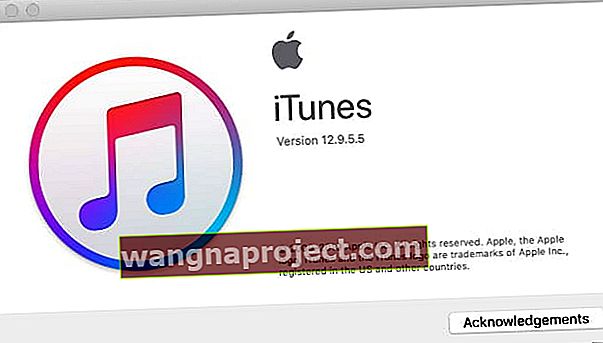 ค้นหาว่าคุณมี iTunes เวอร์ชันใดจากหน้าต่างเกี่ยวกับ
ค้นหาว่าคุณมี iTunes เวอร์ชันใดจากหน้าต่างเกี่ยวกับ
หากคุณมี iTunes 12.6.5 ขึ้นไปให้คลิกที่นี่เพื่อดาวน์โหลด Netflix พร้อมใช้งานบน iPad ที่เข้ากันไม่ได้ มิฉะนั้นให้ทำตามขั้นตอนด้านล่างเพื่อติดตั้ง iTunes เวอร์ชันก่อนหน้า
ขออภัยคุณไม่สามารถติดตั้ง iTunes เวอร์ชันก่อนหน้าได้หาก Mac ของคุณใช้ macOS Mojave หรือใหม่กว่า ในกรณีนี้คุณต้องปฏิบัติตามแนวทางแก้ไขปัญหาอื่น ๆ ที่เราแนะนำ
ฉันจะติดตั้ง iTunes 12.6.5 หรือรุ่นก่อนหน้าบนคอมพิวเตอร์ของฉันได้อย่างไร?
หากคุณมี iTunes บนคอมพิวเตอร์ของคุณอยู่แล้วให้ไปที่ลิงค์นี้เพื่อสร้างข้อมูลสำรองของคลัง iTunes Media ของคุณ สิ่งนี้ช่วยปกป้องเนื้อหา iTunes ของคุณจากการถูกเขียนทับโดย iTunes เวอร์ชันที่สอง
คุณสามารถดาวน์โหลด iTunes 12.6.5 ได้จากหน้านี้บนเว็บไซต์ของ Apple หรือคลิกที่นี่เพื่อดาวน์โหลด iTunes เวอร์ชันอื่น ๆ
คุณควรจะสามารถใช้งานร่วมกับ iTunes เวอร์ชันที่มีอยู่บนคอมพิวเตอร์ของคุณได้ แต่ถ้าทำไม่ได้ให้ไปที่ลิงค์นี้เพื่อถอนการติดตั้ง iTunes ทั้งหมด ไม่สามารถทำได้หาก Mac ของคุณใช้ macOS Mojave หรือใหม่กว่า
ฉันจะดาวน์โหลด Netflix โดยใช้ iTunes 12.6.5 ได้อย่างไร
เปิด iTunes และเลือกแอพจากเมนูแบบเลื่อนลง คลิกปุ่ม App Store และค้นหา Netflix ตรวจสอบให้แน่ใจว่าคุณได้ลงชื่อเข้าใช้บัญชี Apple ID เดียวกับที่คุณใช้บน iPad จากนั้นดาวน์โหลดแอป Netflix ลงในคอมพิวเตอร์ของคุณ
 iTunes 12.6.5 มี App Store เวอร์ชันในตัว
iTunes 12.6.5 มี App Store เวอร์ชันในตัว
หลังจาก iTunes ดาวน์โหลด Netflix คุณจะสามารถค้นหาได้จากหน้า App Store ที่ซื้อบน iPad ของคุณ
เราหวังว่าคู่มือนี้จะช่วยให้คุณสามารถใช้งาน Netflix บน iPad ของคุณได้แม้ว่าในตอนแรกจะบอกว่าไม่สามารถใช้งานร่วมกันได้ แจ้งให้เราทราบในความคิดเห็นว่าอะไรที่เหมาะกับคุณและเพลิดเพลินไปกับโลกอันกว้างใหญ่ของรายการ Netflix ที่รออยู่บน iPad ของคุณ!

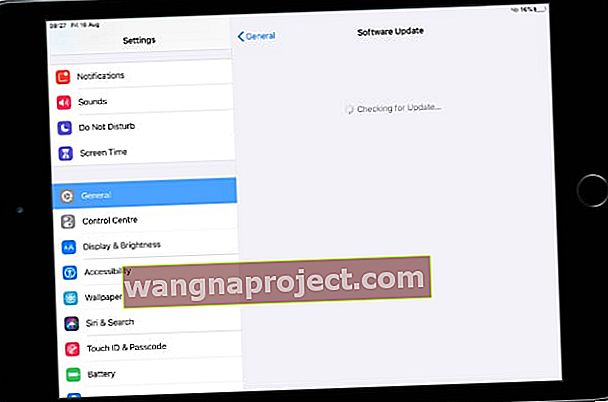 หากคุณสามารถอัปเดต iPad ของคุณเป็น iOS 11 หรือใหม่กว่าคุณสามารถดาวน์โหลด Netflix เวอร์ชันล่าสุดได้
หากคุณสามารถอัปเดต iPad ของคุณเป็น iOS 11 หรือใหม่กว่าคุณสามารถดาวน์โหลด Netflix เวอร์ชันล่าสุดได้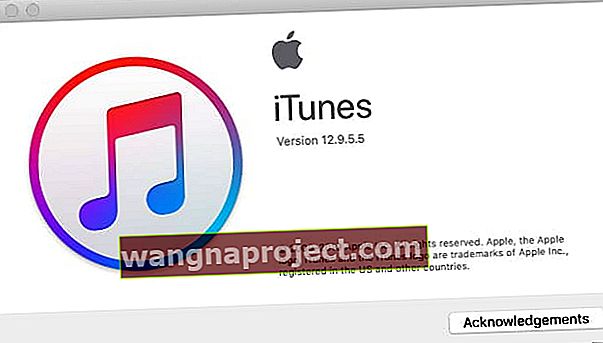 ค้นหาว่าคุณมี iTunes เวอร์ชันใดจากหน้าต่างเกี่ยวกับ
ค้นหาว่าคุณมี iTunes เวอร์ชันใดจากหน้าต่างเกี่ยวกับ
